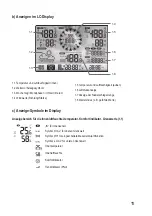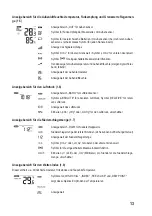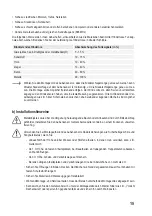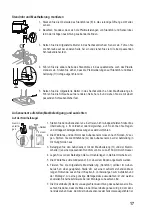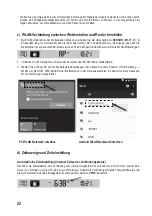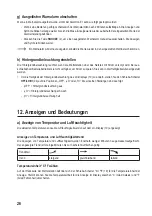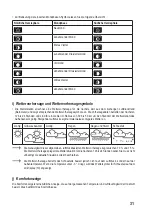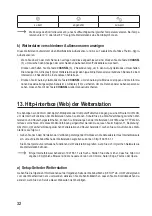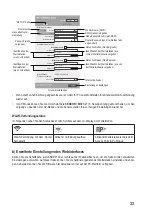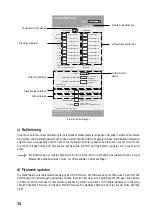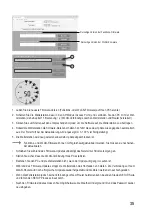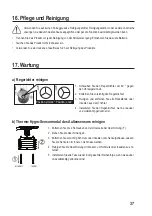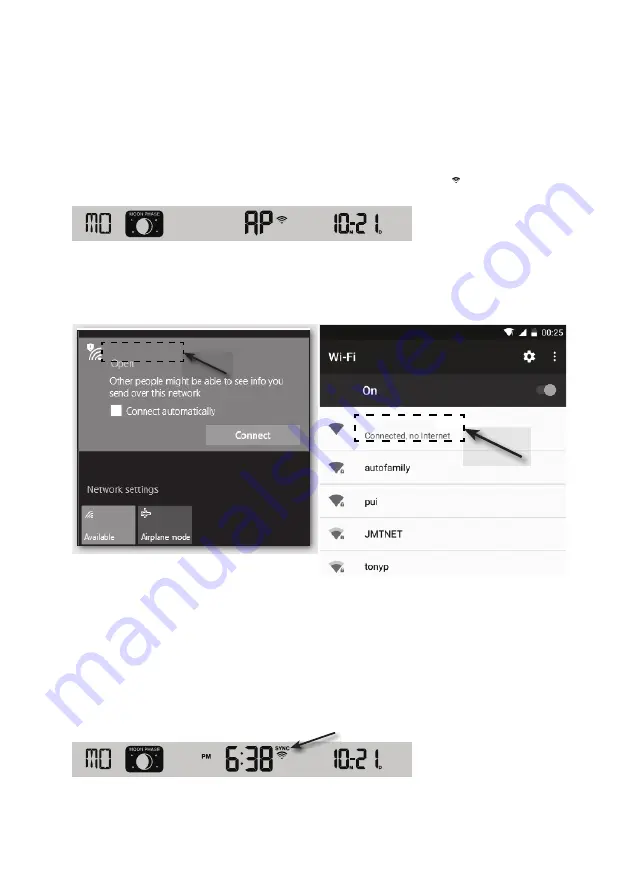
22
• Warten Sie ggf. einige Zeit bis zum erfolgreichen Empfang aller Signale der einzelnen Sensoren. Sie können durch
Drehen des Windgeschwindigkeitssensors (D) Wind und durch Einfüllen von Wasser in den Regentrichter (A)
Regen simulieren, um erste Messwerte von allen Sensoren zu erhalten.
c) WLAN-Verbindung zwischen Wetterstation und Router herstellen
1. Bei Erstinbetriebnahme der Wetterstation drücken und halten Sie die Umschalt-Taste
SENSOR / WI-FI
(21) für
6 Sekunden lang. Im normalen Modus erscheint das Symbol „AP“ und das Symbol
. Es zeigt an, dass sich die
Wetterstation im sogenannten AP-Modus (Access Point) befindet und damit bereit ist für die WLAN-Einstellungen.
2. Verbinden Sie Ihr Smartphone, Tablet oder Computer über WLAN mit der Wetterstation.
3.
Wählen Sie auf dem PC die WLAN-Netzwerkeinstellungen oder wählen Sie unter Android / iOS Einstellung →
WLAN, um die SSID: PWS-XXXXXX der Wetterstation in der Liste auszuwählen. Es dauert mehrere Sekunden
bis die Verbindung hergestellt ist.
PWS-XXXXXX
PWS-XXXXXX
1
PC WLAN Netzwerk-Interface
2
Android WLAN Netzwerk-Interface
d) Zeitanzeige und Zeiteinstellung
1
Automatische Zeiteinstellung (Internet Zeitserver-Verbindungsstatus)
Nachdem die Wetterstation eine Verbindung zum Internet hergestellt hat, versucht sie sich mit dem Internet Zeit-
Server zu verbinden, um die UTC-Zeit zu synchronisieren. Sobald die Verbindung erfolgreich hergestellt wurde und
die Synchronisation der Zeit fertiggestellt ist, erscheint das Symbol „
SYNC
” dauerhaft.